Weebly'den WordPress'e Nasıl Geçilir (Tam Kılavuz)
Yayınlanan: 2021-10-28Weebly, insanların web sitelerini yayınlamayı düşündüklerinde bakabilecekleri birçok web sitesi oluşturucudan biridir. Niye ya? Ücretsiz bir plan sağlar. Ancak, temel bir kurulumu aştığınızda ve Weebly planlarınızı yükseltmek istemiyorsanız ne olur? Bu durumda, sizin için en iyi seçeneklerden biri Weebly'den WordPress'e geçiş yapmak olacaktır.
Bu adım adım kılavuzda, mevcut web sitenizi Weebly'den yeni bir WordPress web sitesine başarılı bir şekilde taşımak için yapmanız gerekenler konusunda size yol göstereceğiz.
Gerçek geçiş adımlarından geçmeden önce, sürecin olabildiğince sorunsuz ve kolay olması için olması gereken birkaç şeye göz atalım. Bir alan adı almaktan ve barındırmadan geçiş süreci için WordPress'i kurmaya kadar, sizi ele aldık.
Weebly'den WordPress'e: Taşıma Ön Koşulları
Sitenizi Weebly'den WordPress'e taşımak için istekli ve hazır olduğunuzu biliyoruz. Bu olmadan önce, gerçek web sitesi geçiş sürecine başlamadan önce halletmeniz gereken birkaç şeyi gözden geçirelim.
Bir CMS'den diğerine geçmek her zaman kolay değildir. Bu özellikle Weebly ve WordPress için geçerlidir. Biz sizin için adımları atarken bazı şeylerin önceden düşünülmesi gerekiyor.
Belki de hatırlanması gereken en önemli şey, Weebly ve WordPress arasındaki temel farktır.
2018 yılında Square tarafından satın alınan Weebly, açık kaynaklı bir sistem değildir. İnsanlara hemen bir site oluşturmaya ve çevrimiçi hale getirmeye başlamak için ihtiyaç duydukları her şeyi veren tescilli bir sürükle ve bırak web sitesi oluşturucusudur.
Bunların hepsi iyi ve güzel olsa da, çoğu zaman insanlar daha fazla özgürlük ve web sitelerinde yapabilecekleri ve yapamayacakları üzerinde kontrol istedikleri için bir Weebly düzenini aşma eğilimindedir.
WordPress tam olarak bunun için inşa edilmiştir. WordPress, kullanıcılara kontrol ve esneklik konusunda birçok seçenek sunan açık kaynaklı bir sistemdir.
WordPress ile kullanıcılar, temel kaynak kodu, temalar ve işlevsellik (eklentiler aracılığıyla) dahil olmak üzere (neredeyse) her şeyi özelleştirebilir ve bu da büyük bir özgürlük sağlar.
Artık iki platform arasındaki temel farkları vurguladığımıza göre, Weebly'den yeni bir WordPress web sitesine geçişinizin sorunsuz bir şekilde yapıldığından emin olmak için gerçekleştirmeniz gereken belirli eylemlere bir göz atalım.
Bu gönderi, Tweetlemek
Bir Alan Adı Kaydedin
Weebly gibi bir platformdan geçiyorsanız ve WordPress'e gidiyorsanız, bir alan adı kaydetmeniz ve satın almanız gerekebilir. Weebly'nin ücretsiz bir planı olduğundan, orada web siteleri oluşturan kullanıcıların şuna benzeyen bir URL'si olur:
sitem.weebly.com
Şimdi, bu her zaman böyle değildir. Bu nedenle, alan adınız zaten varsa, bir sonraki bölüme geçmekten çekinmeyin.
Aralarından seçim yapabileceğiniz birkaç iyi alan adı kayıt şirketi vardır. Fiyatlandırma ve kullanıma sunulan TLD (üst düzey alan) adları gibi şeyleri göz önünde bulundurmak istiyorsunuz.
Bir alan adı satın almak, sitenizi Weebly'den WordPress'e geçirmenin ilk adımıdır. En iyi alan adı kayıt kuruluşunun nasıl seçileceğini kapsayan ayrıntılı kılavuzumuz, bu sürece daha ayrıntılı bir bakış sağlayabilir.
Hosting Satın Al
Artık kullanıma hazır bir alan adınız olduğuna göre, yeni WordPress sitenizi düzgün bir şekilde çalıştırabilmeniz için barındırma satın alma zamanı. Yine, geçişi düzgün bir şekilde gerçekleştirebilmeniz için WordPress sitenizin alan adınıza yeni bir WordPress kurulumuyla çalışır durumda olması gerekir.
Farklı hosting türleri mevcuttur. Ancak, birkaç nedenden dolayı yönetilen WordPress barındırma öneririz.
Kinsta barındırma platformumuz mükemmel bir seçimdir ve WordPress'te kolayca bir site kurmak ve Weebly'den WordPress'e geçişi gerçekleştirmeye hazırlanmak için ihtiyaç duyduğunuz tüm WordPress barındırma özelliklerine ve araçlarına erişmenizi sağlar.
WordPress'i kurun ve kurun
WordPress'i seçtiğiniz alan adına kurmanın ve düzgün çalışmasını sağlamanın birkaç farklı yolu vardır. Yükleme şekliniz, muhtemelen birlikte gitmeyi seçtiğiniz barındırma platformuna bağlı olacaktır.
cPanel kullanan bir barındırma sağlayıcısındaysanız, WordPress'i kurmak o kadar da zor değil. Tek tıklamayla yükleme işlemi var, ancak doldurulması gereken belirli ayrıntılar ve dikkate alınması gereken seçenekler var. Teknoloji dışı kullanıcılar bazı sorunlar yaşayabilir.
MyKinsta
Öte yandan, birkaç bit bilgi ekleyerek ve mevcut tek tıklama işlemini kullanarak bir WordPress kurulumunun yapılabileceği özel tasarım panomuz MyKinsta'ya sahibiz.
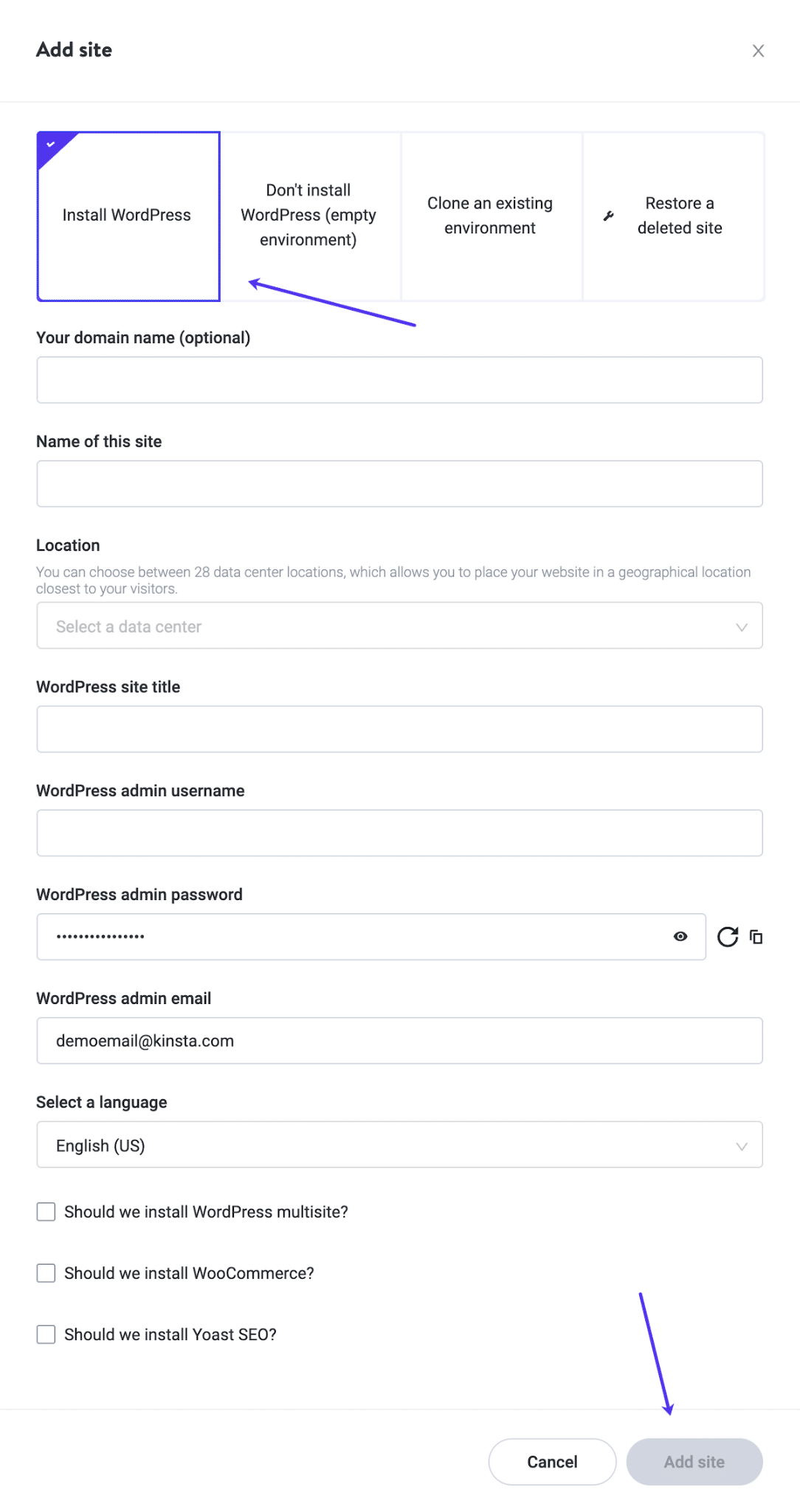
Weebly Web Sitesini WordPress'e Taşımanın 3 Yöntemi
Bu noktadan itibaren, geçişi gerçekleştirmeye hazırsınız. Sitenizi Weebly'den WordPress'e taşımanın üç ana yolu vardır. Bunlar şunları içerir:
- Manuel geçiş (kendin yap ücretsiz)
- Otomatik geçiş (eklentisiz ve ücretli)
- Dış kaynak geçişi (ücretli)
Üç yolu birlikte inceleyelim.
Manuel Taşıma
Weebly web sitenizi WordPress'e manuel olarak taşımak gerçekten zor bir iş değil. Gerçekte, muhtemelen bunu nasıl yapmak istersiniz, çünkü bu en basit işlemdir. Tek yapmanız gereken içeriği bir yerden başka bir yere kopyalayıp yapıştırmak.
Taşıma işlemini manuel olarak yapmanın en çekici yanı, her bir içeriğin tam olarak istediğiniz şekilde düzgün bir şekilde geldiğinden emin olmanızdır.
Burada dikkate alınması gereken bir şey, Weebly'deki mevcut sitenizin boyutudur. Manuel geçiş biraz zaman alıcıdır, bu nedenle büyük bir siteniz varsa, her ikisini de aşağıda ele alacağımız otomatik yöntemi veya dış kaynak kullanma yöntemini kullanmak iyi bir fikir olabilir.
Adım 1: WordPress'te Sayfalar ve Gönderiler Oluşturun
Weebly'den WordPress'e içerik kopyalayıp yapıştırmaya başlamadan önce, başlamak için sayfalar ve gönderiler oluşturmanız sürecin daha hızlı ilerlemesine yardımcı olacaktır.
Bu, bu süreci hızlandırır çünkü ilerledikçe sayfaları ve gönderileri oluşturmak zorunda kalmazsınız.
Bunu yapmak için bir çift yol var; sayfaları ve gönderileri manuel olarak 1'e 1 oluşturabilir veya toplu olarak sayfaları çok daha hızlı oluşturmak için Toplu Sayfa Oluşturucu adlı bir eklenti kullanabilirsiniz.
Bu eklentiyi kullanmak istiyorsanız, devam edin ve WordPress web sitenize kurun ve etkinleştirin.
Eklenti etkinleştirildikten sonra Ayarlar'a gidin ve ardından Toplu Sayfa Oluşturucu sekmesine tıklayın.
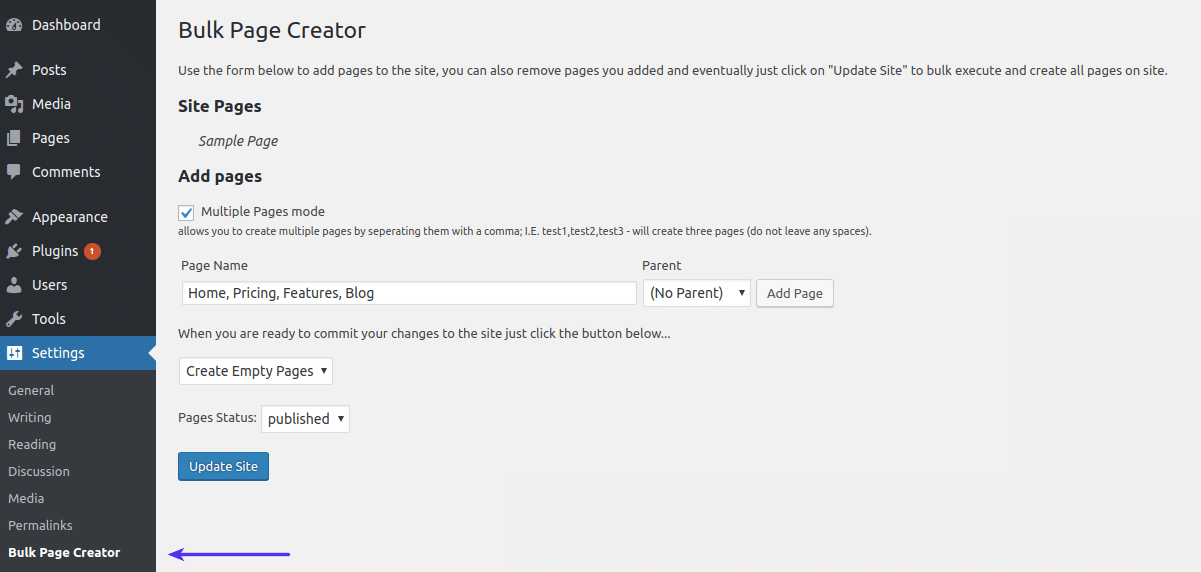
Birden Çok Sayfa modu onay kutusuna tıklayın ve oradan oluşturmak istediğiniz her sayfanın adını yazın ve virgül kullanarak ayırın.
Örnek: test1, test2, test3 , vb. Virgül ve sayfa başlıkları arasında boşluk bırakmayınız.
Bu işlem için kullanmak isteyebileceğiniz başka bir eklenti de var. Hızlı Toplu Gönderi ve Sayfa Oluşturucu eklentisi, gönderilere, medyaya, hiyerarşilere ve çok daha fazlasına genişlemesi dışında, Toplu Sayfa Oluşturucu ile aynı şeyi yapmanıza olanak tanır.
Bu eklentiyi yükledikten sonra Araçlar'a tıklayın ve ardından Hızlı Gönderi Oluşturucu sekmesini seçin.
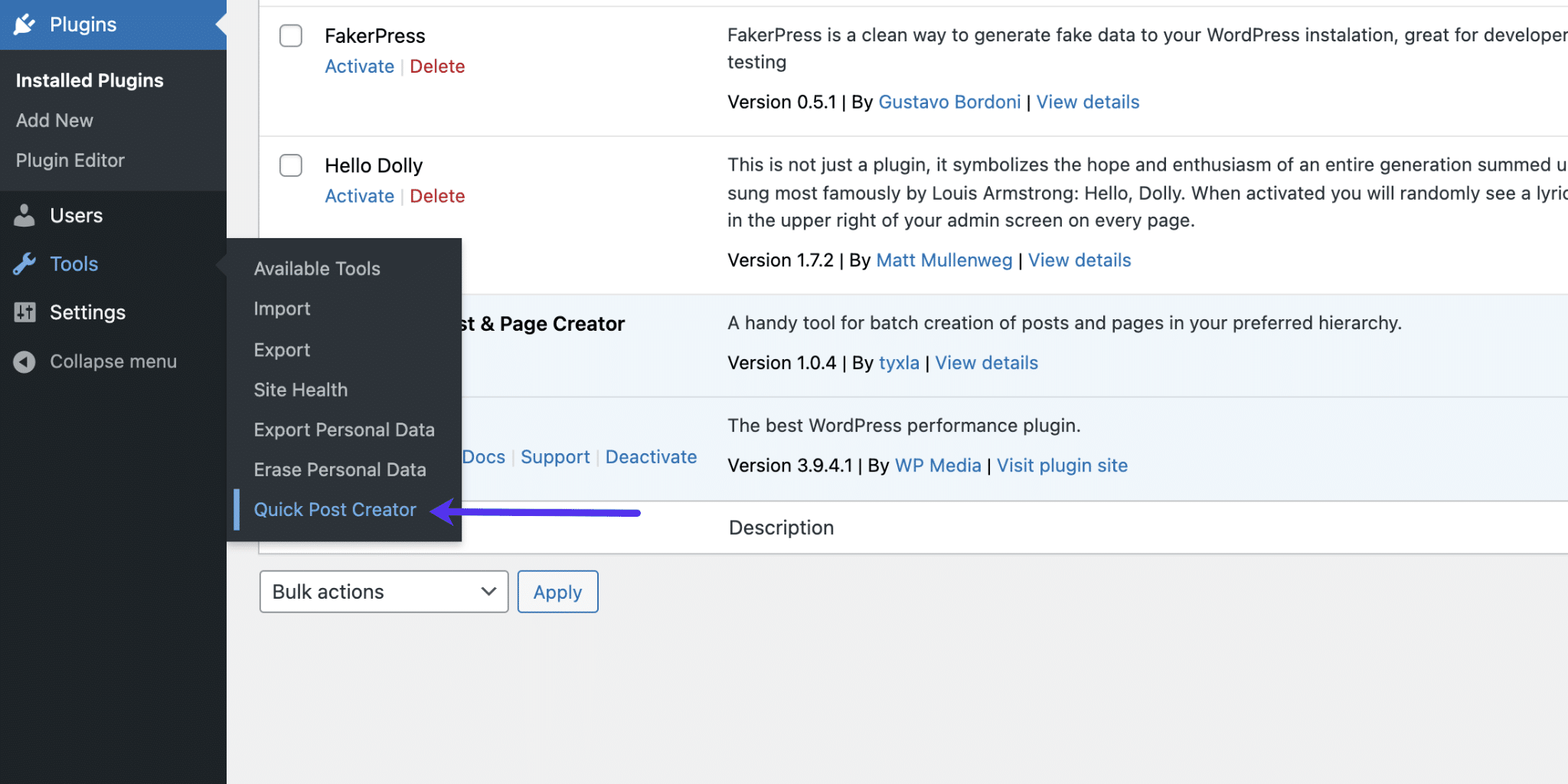
Eklenti seçenekleri sayfasında, bu eklentinin biraz daha fazla işlevsellik sunduğunu göreceksiniz. Ancak, toplu gönderiler oluşturmak için kullanmak istiyoruz. Bazı gönderi örneklerinde yazdığımızı görebilirsiniz.
Devam edin ve ihtiyacınız olan gönderi başlıklarını oluşturun, seçenekleri kullanarak tercih ettiğiniz konfigürasyonları ayarlayın ve ardından gönderilerinizi oluşturmaya hazır olduğunuzda sayfanın altındaki Toplu Ekle düğmesine tıklayın.
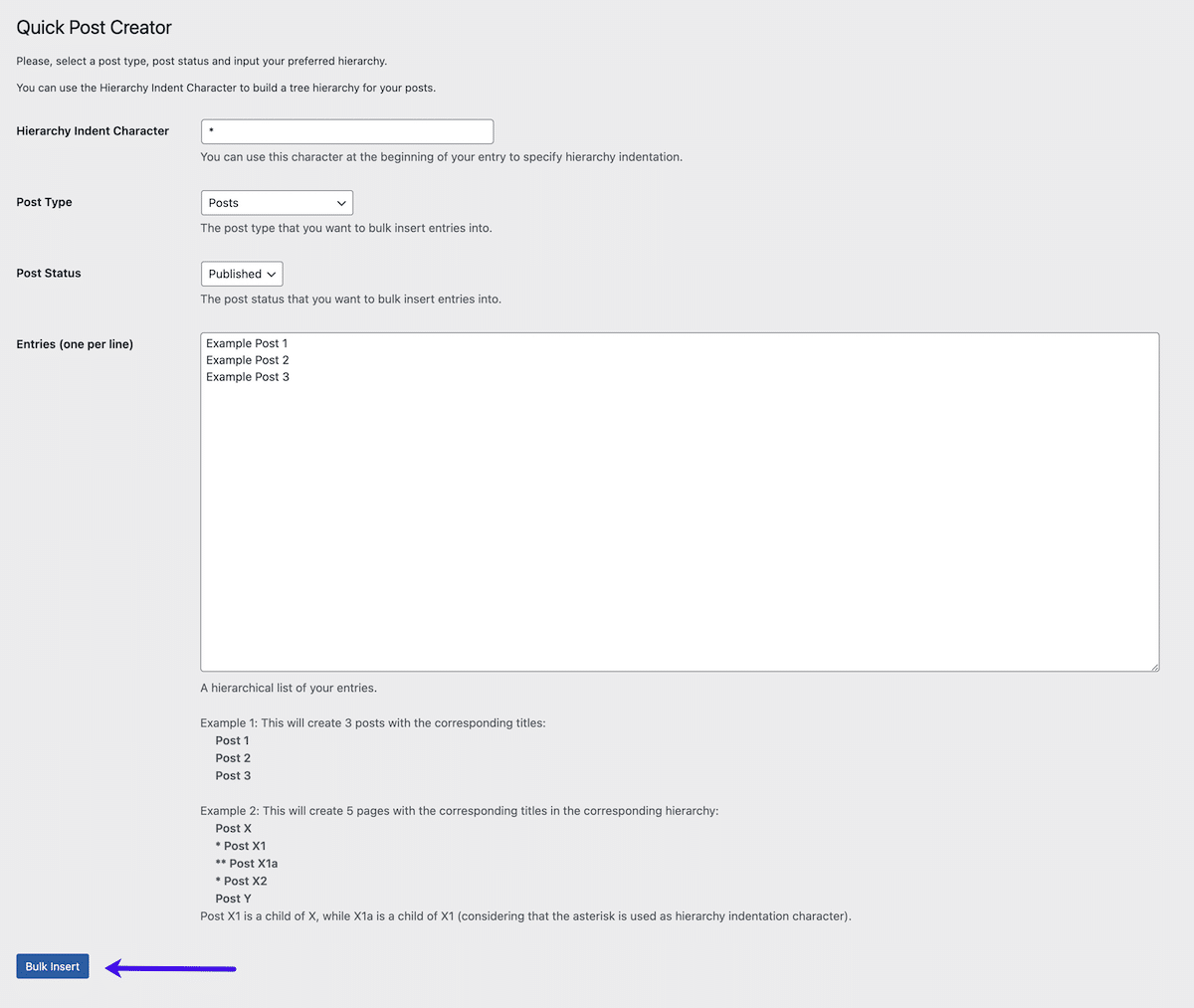
Bunu yaptığınızda, gösterge tablonuzun Gönderiler bölümüne gidebilir ve ilgili gönderilerin oluşturulduğunu görebilirsiniz.
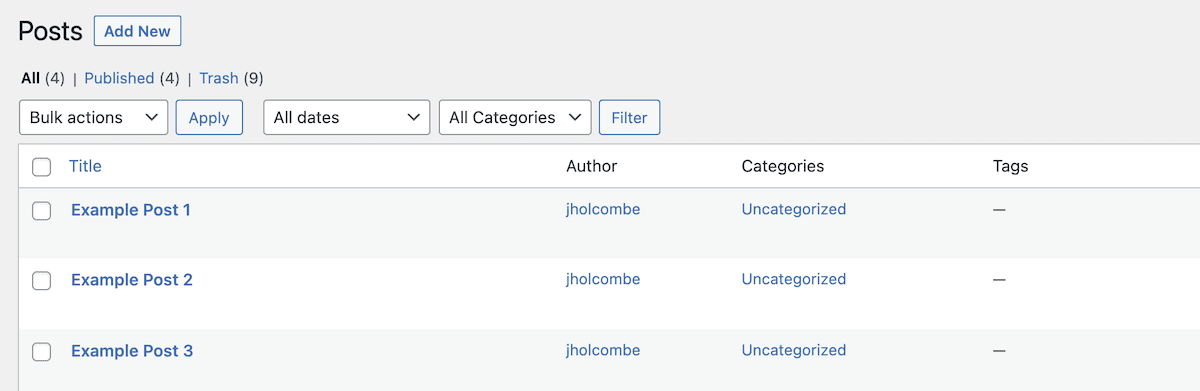
2. Adım: İçeriği Weebly'den WordPress'e Kopyalayın ve Yapıştırın
Artık WordPress'te oluşturulmuş tüm ilgili sayfalara ve gönderilere sahip olduğunuza göre, Weebly sitenizdeki içeriği kopyalamaya ve yeni sitenizdeki doğru gönderiye veya sayfaya yapıştırmaya başlamanın zamanı geldi.
Bu ne kadar sürecek? Bu, getirmeniz gereken içerik miktarına bağlıdır. Bu kadar! Manuel işlem çok basittir ancak zaman alıcı olabilir.
Ayrıca tüm ilgili görselleri Weebly'den WordPress'e getirmek isteyeceğinizi de unutmamak gerekir.
Bunu yapmak için görüntüleri doğrudan Weebly sitenizden kaydetmeniz ve ardından bunları manuel olarak WordPress medya kitaplığına yüklemeniz gerekir.
Görseller kitaplığınıza girdikten sonra onları doğru sayfaya veya gönderiye koyabilirsiniz.
Yeni WordPress sitenizde doğru yerlere işaret etmeleri için tüm dahili bağlantıları düzeltmeyi unutmayın.
Bunu Weebly sitenizden gelen her gönderi ve sayfa için manuel olarak yapabilirsiniz veya Weebly'deki eski URL'lerin ve WordPress'teki yeni URL'lerin belirli bir kalıpla ayarlanması şartıyla, normal ifade seçeneğini de kullanabilirsiniz.
Otomatik Taşıma
Weebly'den bir WordPress web sitesine geçişi otomatikleştirmek güzel olabilir çünkü daha manuel kopyala ve yapıştır rutininden uzaklaşırsınız. Ancak, çoğu zaman bu tür içerikleri taşımak için eklentileri kullanmak, içe aktarma işlemi tamamlandıktan sonra düzenlemeniz gerekebilecek birkaç şeyle karşı karşıya kalmanıza neden olabilir.
Ayrıca gerekli tüm araçları size tek bir yerde verecek doğru eklentiyi bulma sorunu da var.
Sizi bu süreçten geçirebilecek bir dizi eklenti seçeneği var. Sorun, birçoğunun çok eski olması ve bir süredir güncellenmemiş olmasıdır. Doğru, çoğu hala çalışıyor, ancak makalenin bu kısmı için hem ücretsiz hem de güncel bir şey bulmak istedik.
Bunun için Feedzy RSS Toplayıcı eklentisini kullanacağız. Bu eklenti yalnızca Weebly'den WordPress'e geçiş sürecini otomatikleştirmenize yardımcı olacak sağlam bir yol sağlamakla kalmaz, aynı zamanda eklentinin premium bir sürümüne de sahiptir.
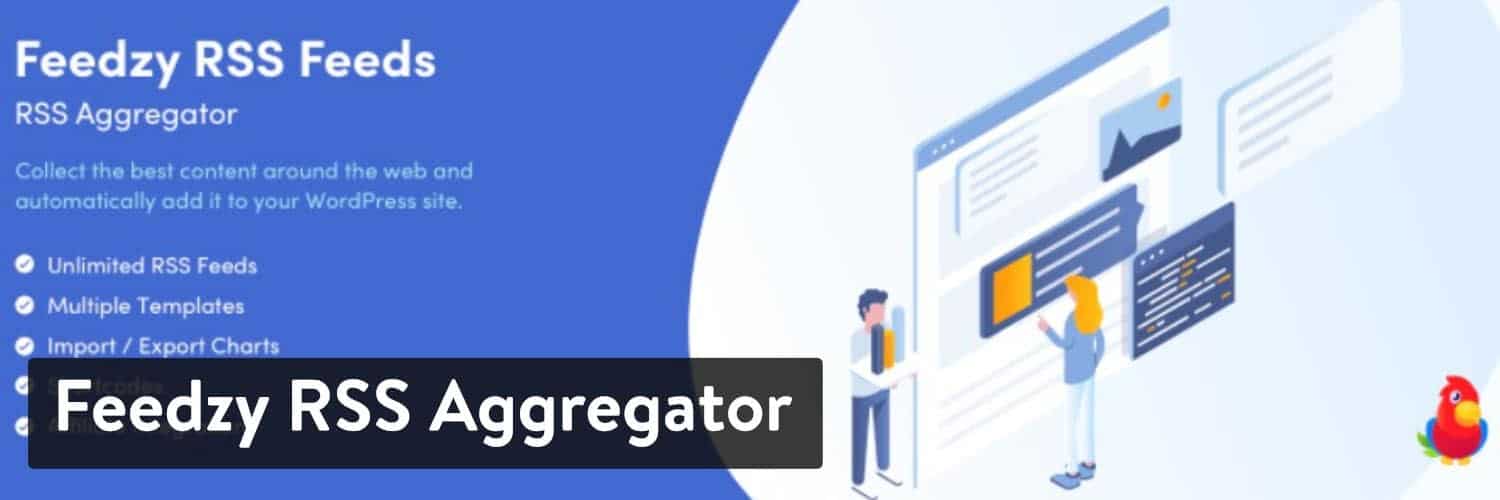
Gönderilerin geçiş sürecini gerçekleştirmek için bu eklentinin ücretsiz sürümünü kullandığımıza dikkat edilmelidir. Gönderileri getirirken daha fazla işlevsellik istiyorsanız, premium sürüme girip ihtiyacınız olan bir şeyi sunup sunmadığını görmekten çekinmeyin.
Bu daha otomatikleştirilmiş yöntemi kullanarak sitenizi Weebly'den WordPress'e aktaralım.
Adım 1: Feedzy Eklentisini Kurun ve Etkinleştirin
WordPress kontrol panelinizdeyken, Eklentiler'e ve ardından Yeni Ekle'ye tıklayarak eklenti kurulum alanına gidin. Bu sizi Feedzy eklentisini aramak için olmanız gereken yere götürür.
Devam edin ve mevcut arama alanını kullanarak Feedzy'yi arayın. Gördüğünüzde, doğrudan kontrol panelinizden kurun ve etkinleştirin.
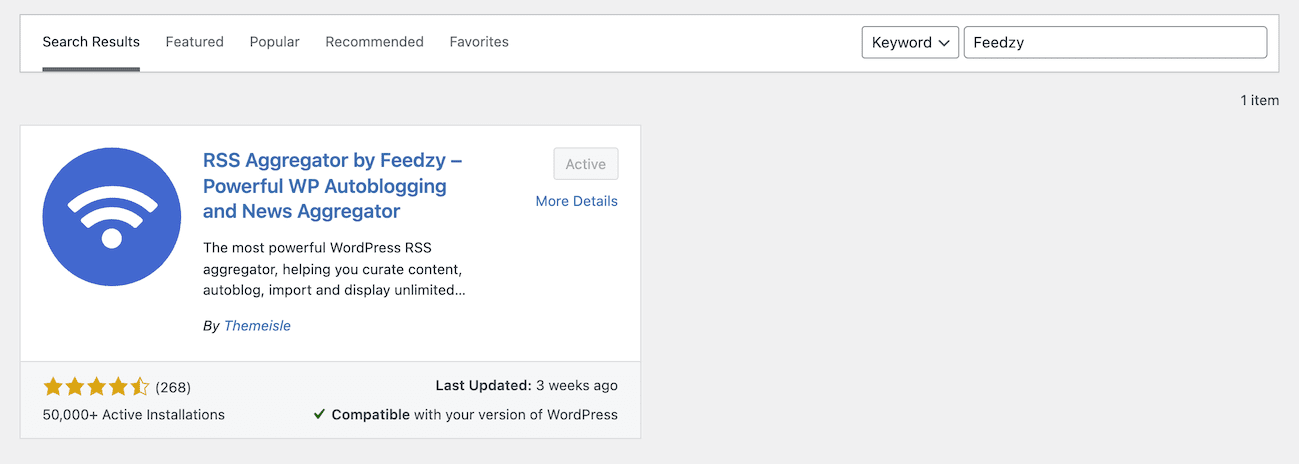
Eklenti yüklenip etkinleştirildiğine göre, sağladığı işlevselliği kullanmaya hazırsınız. Yapacağımız şey, bunu Weebly web sitesi RSS beslemenizi almak için kullanmak ve bu beslemeyi yeni WordPress sitenizde gönderiler oluşturmak için kullanmak.
2. Adım: “Yazıları İçe Aktar” Sekmesini Bulun
Feedzy etkinleştirildiğinde, WordPress panonuzdaki ana sekmeyi bulun ve tıklayın. Oradan, yeni bir içe aktarma oluşturmak ve gönderileri Weebly sitenizden almak için Gönderileri İçe Aktar sekmesine tıklamanız gerekir.
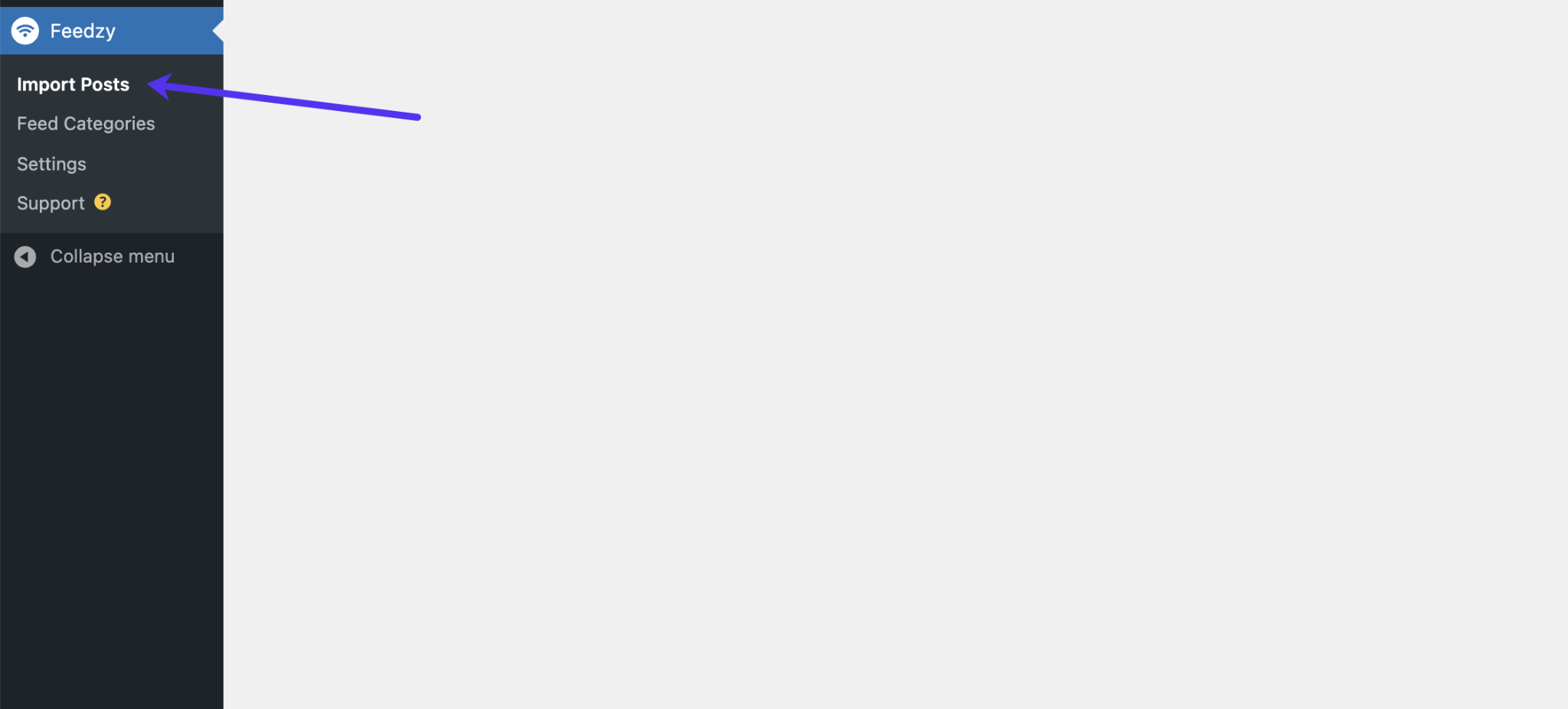
Bu bölüme girdikten sonra devam edin ve sayfanın üst kısmında bulunan Yeni İçe Aktar düğmesini tıklayın. Bu sizi Feedzy için ana yapılandırma seçeneklerine götürecek ve RSS beslemelerini web sitenize aktarmanıza izin verecektir.
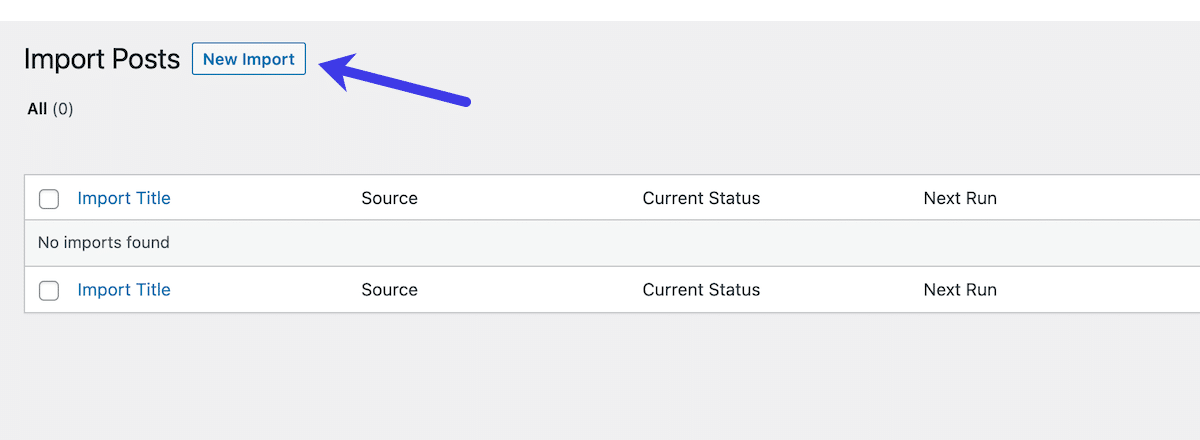
3. Adım: Gönderileri Weebly'den WordPress'e Aktarın
Bu noktada, eklenti için ana içe aktarma besleme sayfasına ulaştınız. Bu sayfayı, beslemeleri Weebly'den doğrudan yeni WordPress web sitenize aktarmak için kullanacaksınız.
Devam edin ve içe aktarma işleminize bir ad verin. Ad, beslemeyle alakalı veya olmasını istediğiniz her şey olabilir. Unutmayın, gerekirse birden fazla beslemeyi birer birer getirebilirsiniz.
Weebly sitenizin besleme URL'sini doğrudan "Kaynak" etiketli alana koymak istiyorsunuz. Weebly özet akışı URL'nizin tam olarak ne olduğunu merak ediyorsanız, genellikle aşağıdakilerden biridir:
- https://alaniniz.com/1/feed
- https://alaniniz.com/feed
- https://alaniniz.com/rss
Oradan, uygun gördüğünüz şekilde ayarların ve yapılandırmaların geri kalanını doldurun. Her feed kurulumunun aynı görünmeyeceğini unutmayın. Sürecin bu bölümünü nasıl yaptığınızın çoğu, yapılandırmalarınıza bağlıdır.
İşte bakacağınız şeyin düzeni. Yalnızca premium sürümün bir parçası oldukları için bazı seçeneklerin kullanılamadığını görebilirsiniz.

Aşağı kaydırmaya devam edebilir ve daha fazla öğe atayabilirsiniz.
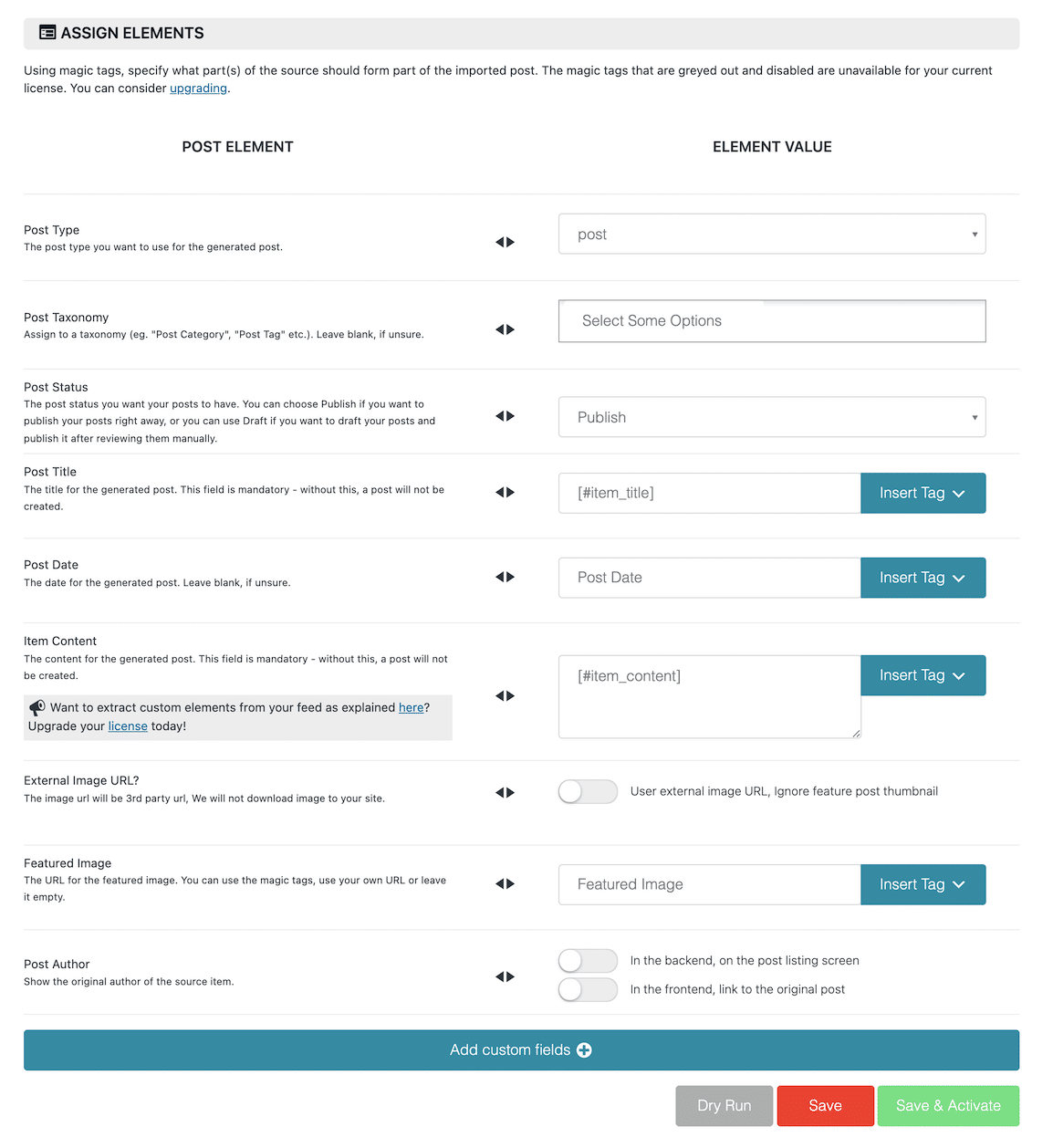
Tüm seçenekleri istediğiniz gibi doldurduğunuzda, sayfanın sağ alt kısmındaki Kaydet & Etkinleştir butonuna tıklamanın zamanı gelmiştir.
Birinci sınıf destek ekibimizle olağanüstü WordPress barındırma desteğini deneyimleyin! Fortune 500 müşterilerimizi destekleyen aynı ekiple sohbet edin. Planlarımıza göz atın
Bu, beslemeyi otomatik olarak içe aktarır ve sizi "Gönderileri İçe Aktar" bölümüne geri götürür.
Buradan, seçtiğiniz feed'den nelerin bulunduğunu ve içe aktarıldığını göreceksiniz.
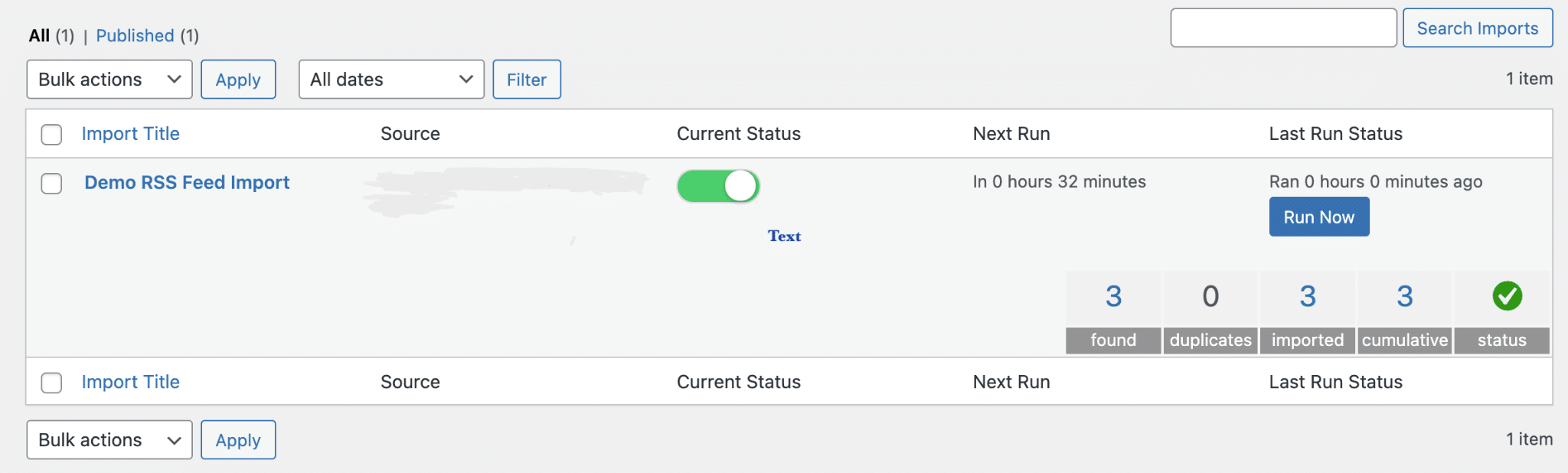
4. Adım: Sayfaları ve Resimleri İçe Aktarın
Manuel yöntemde olduğu gibi, sayfaların ve resimlerin Weebly'den WordPress'e dışa aktarılması, sayfalar RSS beslemesine dahil edilmediğinden farklı şekilde yapılmalıdır.
Sahip olduğunuz sayfa sayısına bağlı olarak burada birkaç seçeneğiniz vardır. Sayfalarınızı bitirmek için yukarıda bahsettiğimiz kopyala ve yapıştır yöntemini kullanabilir veya hile yapmak için birkaç farklı eklenti kullanabilirsiniz.
Eklenti yöntemini kullanmanız gerekiyorsa, Weebly web sitenize gidin ve sayfaları HTML dosyaları olarak dışa aktarın. Ayrıca, bir yanıt için birkaç gün beklemeniz gerekse de, bunu sizin için yapmaları için destek talep edebilirsiniz.
Sayfaları HTML biçiminde aldıktan sonra, bu sayfa dosyalarını WordPress sitenize aktarmak için HTML Import gibi bir eklenti kullanabilirsiniz.
Bunları manuel olarak kaydetmekten çekinmeyin ve ardından görseller kadar WordPress medya kitaplığınıza yükleyin.
Dosyaları FTP veya SFTP yoluyla da toplu olarak yükleyebilirsiniz. Bu seçeneğe aşina iseniz, biraz zaman kazandıracaktır.
Weebly'den WordPress'e Geçişi Dış Kaynak Sağlayın
Weebly'den WordPress'e çok az güçlükle veya hiç güçlük çekmeden kolayca geçiş yapmanın bir yolu daha var. Projeyi dışarıdan temin etmekle ilgileniyorsanız, bu harika bir yoldur.
Weebly'den WordPress'e geçiş hizmetleri sunan birkaç web sitesi vardır. Bu, küçük bir bilgi girmenize, ardından arkanıza yaslanıp sizin yerinize onların ilgilenmesine izin vermenize olanak tanır.
Size iki harika önerimiz var.
CMS2CMS
CMS2CMS, size herhangi bir platformdan WordPress'e geçiş yapma yeteneği veren otomatikleştirilmiş bir hizmettir.
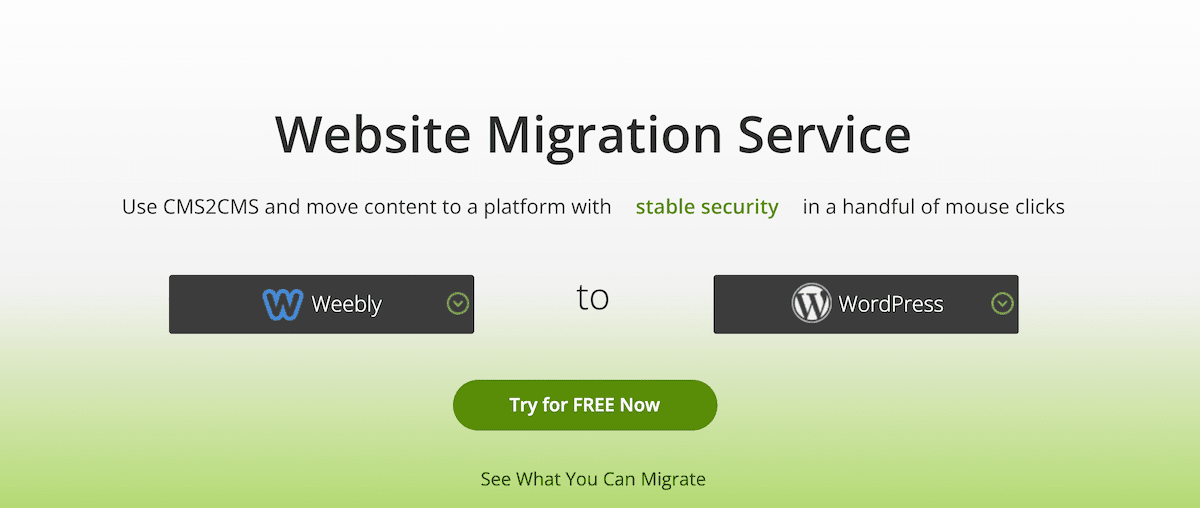
Zahmetsiz, sorunsuz ve tam otomatik bir süreç sağlarlar. Bu birinci sınıf bir hizmet olmasına rağmen, sınırlı bir içeriği aktaran ücretsiz bir demo geçişi sağlar. Bu şekilde tam olarak nasıl çalıştığını ve sürecin ne kadar kolay olduğunu görebilirsiniz.
CMS2CMS ayrıca, oldukça hızlı bir şekilde doldurabileceğiniz ve birkaç tıklamayla geçiş maliyetini alabileceğiniz ücretsiz bir geçiş hesaplayıcısı da sunar.
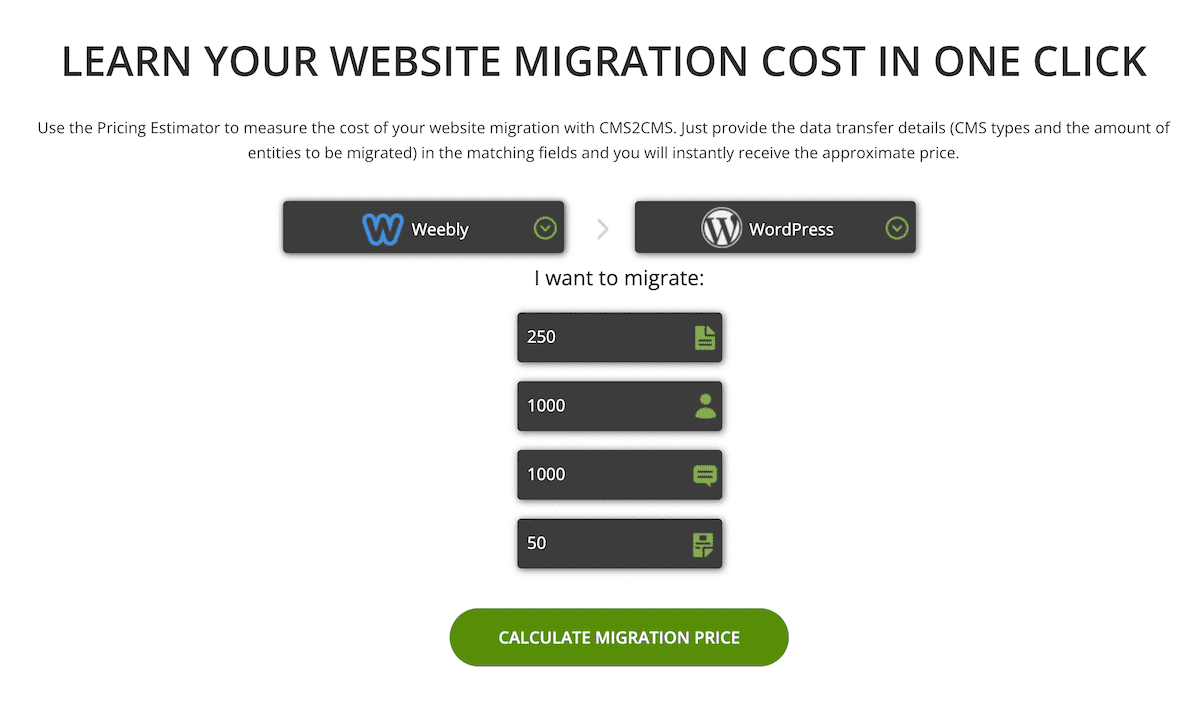
Sınırlı işlemi ücretsiz olarak denemek istiyorsanız, web sitelerinde bir hesap açın ve size uygun olup olmadığını görmek için adım adım işlemleri gözden geçirin.
kelime sürüsü
Weebly'den WordPress site geçişinizi dış kaynak sağlamak için kullanılabilecek bir başka iyi seçenek de WordHerd olacaktır.
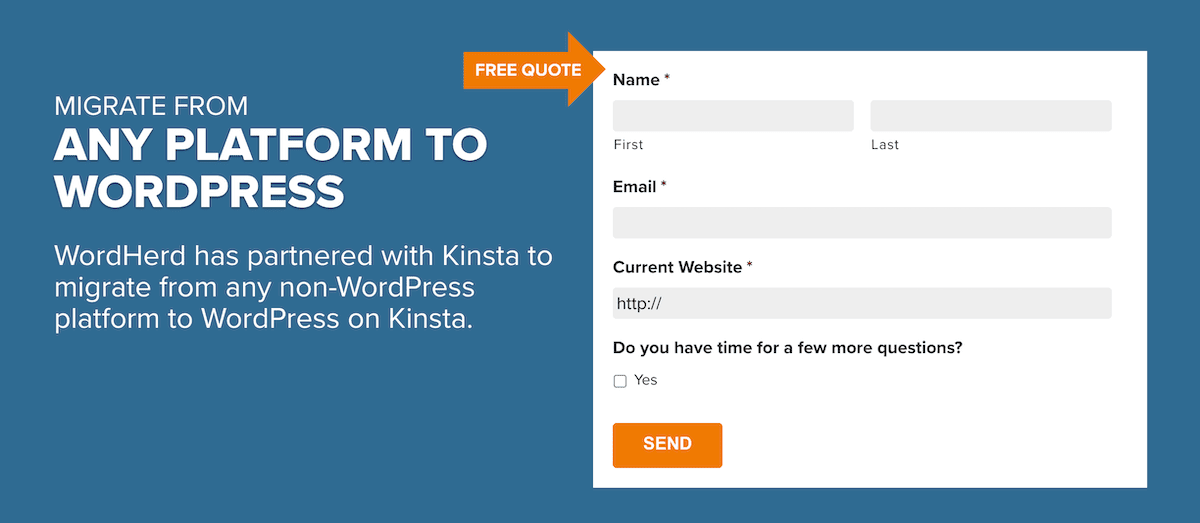
Herhangi bir platformdan WordPress'e geçmenize izin veren tam hizmet geçiş hizmetleri sağlarlar.
Sitenizin ne kadar büyük veya küçük olduğu önemli değil. WordHerd, küçük işletme sitelerinden büyük şirketlere kadar herkesle çalışır.
Weebly'den WordPress'e geçişiniz için ücretsiz bir fiyat teklifi almaya başlamak için web sitelerini ziyaret edin ve "ücretsiz fiyat teklifi" formunu doldurun.
Bazı şeyleri kendimiz yapmayı sevsek de bazen (duruma göre) göçü basitçe dışarıdan temin etmek daha iyi olabilir. Evet, bir miktar ödeyeceksiniz, ancak bu garantili bir süreçtir ve manuel ve otomatik süreçten daha hızlı kurulup çalıştırmanızı sağlayabilir.
Göçten Sonra
Hangi yöntemi seçerseniz seçin, geçiş işlemi tamamlandıktan sonra göz önünde bulundurmanız gereken birkaç şey vardır.
Temalar ve Eklentiler
WordPress herhangi bir niş için temalara sahiptir, bu yüzden yeni sitenizde kullanmak için bir tane seçin. İstediğiniz gibi kurabilir ve özelleştirebilirsiniz. Bu temalar tasarımı kolaylaştırır ve çok kullanıcı dostudur. Evet, hafif bir öğrenme eğrisi olabilir, ancak birkaç şeyin üzerinden geçtikten sonra, yeni sitenizi oluştururken ve tasarlarken sorun yaşamamalısınız.
Tersine, WordPress ayrıca büyük bir eklenti kitaplığına sahiptir. Web sitenizin işlevselliğini genişletmeye yardımcı olmak istediğiniz herhangi bir eklentiyi indirebilir ve yükleyebilirsiniz. Sitenizi güçlendirmeye yardımcı olacağından, mevcut en iyi WordPress eklentilerini eklediğinizden emin olun.
kalıcı bağlantılar
Kalıcı bağlantı yapınızın olmasını istediğiniz şey olduğundan emin olmak da önemlidir. WordPress panonuzdaki kalıcı bağlantılara erişebilir ve bunları tam olarak istediğiniz gibi ayarlayabilirsiniz.
WordPress kalıcı bağlantılarını kullanırken düşünülecek çok şey olduğunu biliyoruz, bu nedenle bu nihai WordPress kalıcı bağlantı kılavuzu yardımcı olacaktır.
DNS'inizi İşaret Edin
Son olarak, henüz yapmadıysanız, son işiniz web sitesi DNS'sini Weebly'den uzaklaştırıp barındırma platformunuza yönlendirmek. Kinsta bu süreci basitleştirir.
Bu yapıldıktan sonra, siteyi hemen canlı yayınlama veya siteyi canlı yayınlamadan önce olmasını istediğiniz yere getirmek için bir hazırlık ortamında çalışma fırsatına sahipsiniz.
Özet
Bir web sitesini Weebly'den WordPress'e taşımak aşırı derecede karmaşık bir süreç olmak zorunda değildir. Ancak, içerik miktarına ve hangi eklentilere ve araçlara erişiminiz olduğuna bağlı olarak daha yoğun bir süreç olabilir.
Bu nedenle, bu işlemi gerçekleştirmek için üç yol sağladık. Bu nedenle, manuel, otomatik ve dış kaynak seçenekleri arasında, sizin için işe yarayan bir yol bulabilmelisiniz.
Sitenizi Weebly'den WordPress'e nasıl taşımayı tercih ettiniz? Yorumlar bölümünde bize bildirin!

